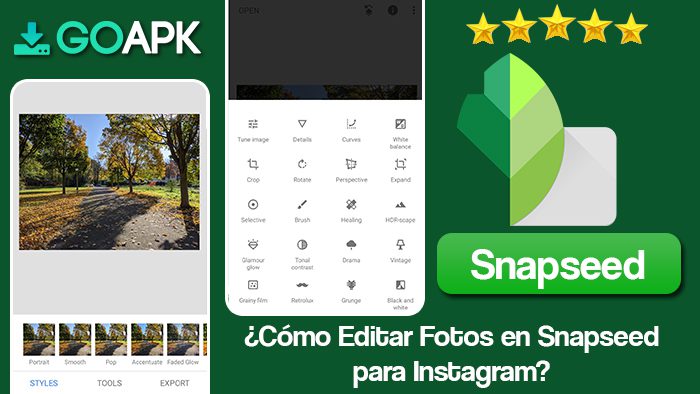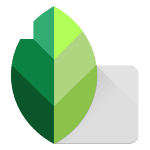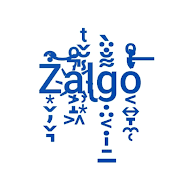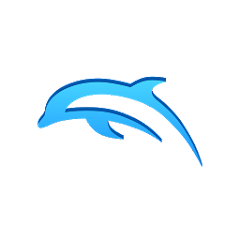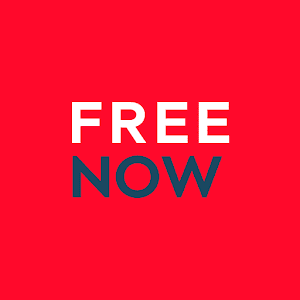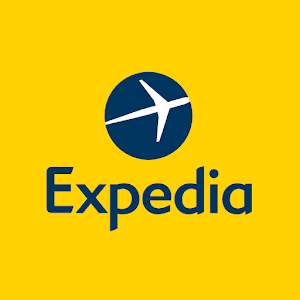Para destacarse del resto, en Instagram resulta indispensable subir contenido llamativo y de calidad que atrape a tus seguidores y pueda atraer a un nuevo público. De allí, la relevancia de saber editar fotos para Instagram a fin de crear una imagen artística y darle un toque más profesional.
Una de las apps capaces de satisfacer esta necesidad, es conocida como Snapseed. La cual, ha sido diseñada por Google y posee óptimas herramientas de edición que garantizan resultados fascinantes en cada fotografía. Siendo así, una utilidad muy potente para editar contenido para Instagram.
Si quieres aprender cómo editar fotos con Snapseed para dicha red social, más vale que sigas leyendo el presente post. Aquí, te enseñaremos a sacarle el máximo provecho y también te daremos a conocer varios trucos sustanciales.
Primeros pasos en Snapseed: Pantalla inicial e interfaz
Para saber manejar Snapseed de manera efectiva, es indicado conocer cómo es su pantalla inicial y cómo funciona su interfaz para cargar una foto por primera vez. Toda la explicación, a continuación:
Pantalla inicial: Lo primero que ves al abrir la app
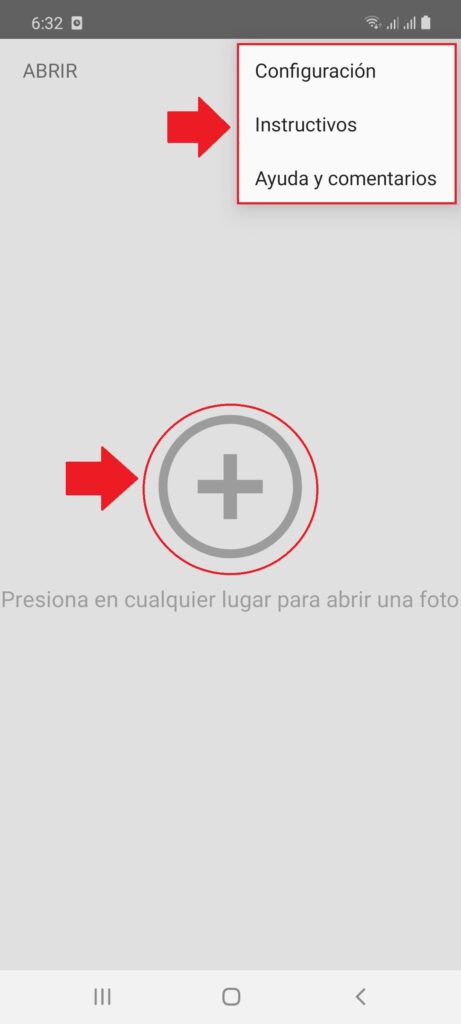
Si bien es cierto, la pantalla inicial de esta aplicación posee muy pocos elementos y esto resulta más práctico para quienes la usan por primera vez.
En el centro de la app, encontrarás un icono “+” a través del cual es posible subir o importar la imagen que se procederá a editar. En efecto, no existe la posibilidad de tomar fotografías directamente en la aplicación.
Por otro lado, en la esquina superior derecha, posee tres puntos verticales y si los oprimes, ubicarás tres opciones de interés: Configuración, Instructivos (como una serie de tutoriales) y Ayuda y comentarios.
En el caso de la configuración, es posible modificar la Apariencia de la app con tan solo activar el Tema oscuro. Asimismo, provee unas opciones de exportación y uso compartido, en donde se puede especificar el cambio de tamaño de imagen y el formato o calidad.
Interfaz: ¿Cómo cargar una foto en Snapseed?
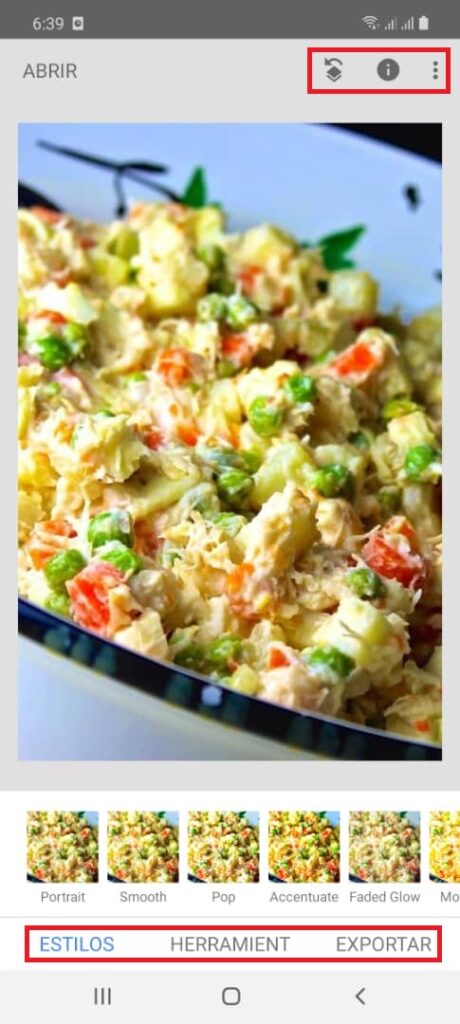
Para importar una fotografía, tienes que oprimir el icono “+” que se encuentra en el centro de la app y automáticamente, esto abrirá la galería del dispositivo móvil. Allí, procede a escoger la foto a editar y pulsa en ella para abrirla.
Hecho lo anterior, la pantalla se dividirá en tres partes. La primera, es la parte superior en donde está el botón “atrás” para deshacer y rehacer ediciones. Además, hay un icono de información donde se detallas las especificaciones de la foto y, por último, el menú de tres puntos mencionado anteriormente.
Por otro lado, en la parte inferior, tienes tres opciones a la mano: Estilos, Herramientas y Exportar. Respecto a los Estilos, proporcionan los filtros preconfigurados disponibles (como los de Instagram). En las Herramientas, se hallan las opciones de edición y en Exportar se puede compartir la foto editada en apps de terceros.
Conoce cada una de las herramientas de edición de Snapseed para editar tus fotos de Instagram
Una vez selecciones la opción llamada “Herramientas”, puedes dar inicio al proceso de edición de tu foto para Instagram. Allí, encontrarás lo siguiente:
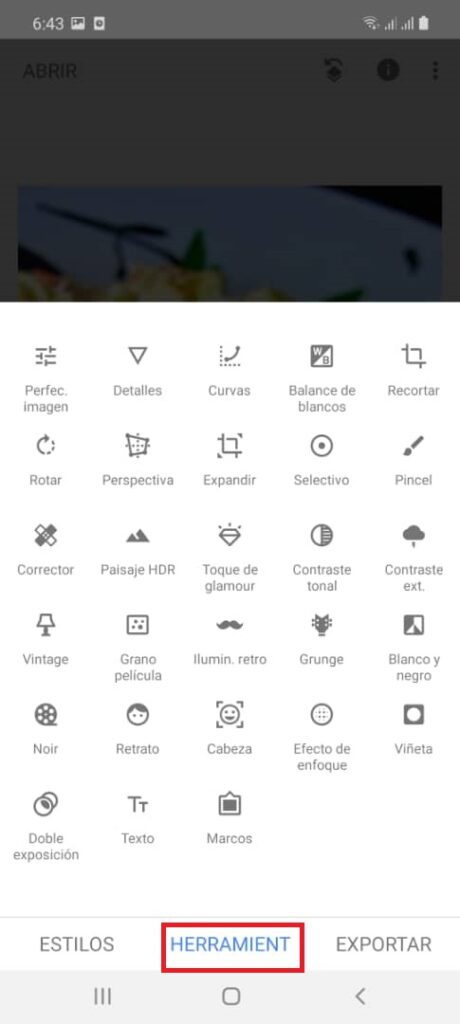
- Perfeccionar imagen: Permite mejorar las fotos, retocando los elementos básicos de la imagen. Ya sea el brillo, contraste, saturación, calidez, sombra, etc. Para conseguir cada uno, hay que mover el dedo en dirección vertical sobre la imagen y para modificar cada elemento, basta con mover el dedo de izquierda a derecha.
- Detalles: Se utiliza, principalmente, para darle una mayor definición a la imagen a través de la Estructura y Nitidez. Cuanto más detalle, más compacta se verá la fotografía.
- Curvas: Es apta para alterar las curvas de luminosidad y las sombras, por lo que ayuda a aclarar u oscurecer la foto en edición. Para aprender a utilizarlo, lo mejor es ir pulsando y mirar los cambios al instante, para decidir cómo luce mejor.
- Balance de blancos: Hace referencia a un elemento que ayuda a ajustar la temperatura y el tono de la imagen en líneas generales. Además, permite modificar el balance de blanco de forma automática.
- Recortar: Por supuesto, se usa para recortar la imagen, ya sea con un recorte libre o seleccionando una forma de corte predeterminada.
- Girar: Básicamente, es para voltear la foto a gusto del usuario.
- Perspectiva: Una opción que se usa para inclinar o girar la imagen. Aparte, al hacer el movimiento, se puede elegir si rellenarlo o no.
- Expandir: Corresponde a una herramienta que sirve para ampliar los límites de la imagen.
- Selectivo: Para aplicar una corrección especifica en un punto concreto, ajustando el brillo, contraste, saturación o estructura.
- Pincel: Es usado para fijar efectos de luz y exposición, temperatura y saturación; configurando la intensidad de manera personalizada.
Otras herramientas de edición que revelan un menor uso:
- Corrector.
- Paisaje HDR.
- Toque de glamour.
- Contraste tonal.
- Contraste exterior.
- Vintage.
- Grano película.
- Iluminación retro.
- Grunge.
- Blanco y negro.
- Noir.
- Retrato.
- Cabeza.
- Efecto de enfoque.
- Viñeta.
- Doble exposición.
- Texto.
- Marcos.